亲,以下就是关于( 完全卸载sql2005win7完全卸载sql2005的解决方法(图)),由“WiFi之家网”整理!

原标题:"完全卸载sql2005? win7完全卸载sql2005的解决方法"相关电脑问题教程分享。 - 来源:WiFi之家网。
当我们在win7系统下使用软件出现问题时,我们首先想到的就是将软件卸载重装来解决我们遇到的问题。但是最近,很多用户在win7下使用sql2005的时候出现问题想要卸载,却发现卸载不完全导致重新安装失败,这是怎么回事呢?Win7如何完全卸载sql2005?下面,我们就一起来看看win7完全卸载sql2005的解决方法。
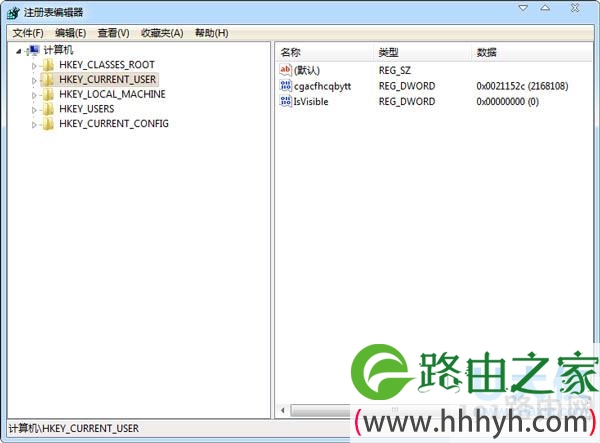
sql2005
步骤
1、先下个Windows Install Clean Up,清理sql相关东西,要全部清理。
2、然后到Win7系统的控制面板--添加删除程序中看是否还有未删的。
3、删除安装sql server 2005所在文件夹。
4、到C盘windows下搜索sql.删除所有搜出文件(在隐藏文件inf下搜索sql,删除所有搜出文件)。
5、使用卸载工具srvinstw.exe卸载所有SQL Server服务和相关组件(注意:卸载前要先停止对应的服务,否则可能卸载失败)
6、到控制面板--管理工具--计算机管理--本地用户和组--组,删除所有与sql相关信息。
7、开始--运行,输入regedit进入注册表,
[-HKEY_LOCAL_MACHINE\SOFTWARE\Microsoft\MSSQLServer]
[-HKEY_LOCAL_MACHINE\SOFTWARE\Microsoft\Microsoft SQL Server]
[-HKEY_LOCAL_MACHINE\SOFTWARE\Microsoft\Search]
[-HKEY_LOCAL_MACHINE\SYSTEM\CurrentControlSet\Services\MSSQLSERVER]
[-HKEY_LOCAL_MACHINE\SYSTEM\CurrentControlSet\Services\MSSQLServerADHelper]
[-HKEY_LOCAL_MACHINE\SYSTEM\CurrentControlSet\Services\SQLSERVERAGENT]
[-HKEY_LOCAL_MACHINE\SYSTEM\CurrentControlSet\Services\MSFtpsvc]
[-HKEY_LOCAL_MACHINE\SYSTEM\CurrentControlSet\Services\MSSCNTRS]
[-HKEY_LOCAL_MACHINE\SYSTEM\CurrentControlSet\Services\MSSEARCH]
[-HKEY_LOCAL_MACHINE\SYSTEM\CurrentControlSet\Services\MSSGatherer]
[-HKEY_LOCAL_MACHINE\SYSTEM\CurrentControlSet\Services\MSSGTHRSVC]
[-HKEY_LOCAL_MACHINE\SYSTEM\CurrentControlSet\Services\mssindex]
删除以上文件。
8、用优化工具优化一下注册表,推荐360清理痕迹(注册表)功能、优化大师(清理注册表)等。
9、重启,重启后SQL Server 2005就被完全的卸载干净了,可以正常重新安装。
以上就是win7完全卸载sql2005的解决方法
以上就是关于-常见问题-( 完全卸载sql2005win7完全卸载sql2005的解决方法(图))的教程!
原创文章,作者:常见问题,如若转载,请注明出处:https://www.224m.com/113830.html

